ચોક્કસ એક કરતા વધારે પ્રસંગોએ, તમે પ્રાપ્ત કરેલી મોટી સંખ્યામાં ઇમેઇલ્સથી અને ખાસ કરીને, તેમની સૂચનાઓ દ્વારા, તમે પણ ડૂબેલા અનુભવો છો, પરંતુ ત્યાં એક સરળ અને, સૌથી ઉપર, વ્યવહારુ સમાધાન છે ફક્ત તમારા માટે મહત્વપૂર્ણ મેઇલ સૂચનાઓ પ્રાપ્ત કરો, અને આજે અમે તમને કહીશું કે તે કેવી રીતે કરવું.
ફક્ત મહત્વપૂર્ણ સૂચનાઓ પ્રાપ્ત કરો
તે કદાચ મારી જેમ તમારી સાથે બનશે. મારી પાસે ઘણા ઇમેઇલ એકાઉન્ટ્સ છે અને સ્પામ સંદેશાઓ, ચેતવણીઓ, સબ્સ્ક્રિપ્શન્સ અને ખરેખર મહત્વપૂર્ણ સંદેશાઓ વચ્ચે, ઇમેઇલ્સની સંખ્યા દરરોજ ડઝનેક દ્વારા ગણવામાં આવે છે, પરંતુ મને પ્રાપ્ત કરવાની જરૂર નથી સૂચનાઓ તે બધામાંથી, હું ફક્ત મહત્વપૂર્ણ જ ઇચ્છું છું જેથી હું આઇફોન સ્ક્રીન પર બધાં માટે કંઇપણ જોતો નથી. આ કરવાનું ખૂબ જ સરળ છે અને આ માટે આપણે તેનો ઉપયોગ કરીશું વીઆઇપી સૂચિ, સક્રિય સૂચનાઓ ફક્ત સૂચિમાં શામેલ સંપર્કોથી અમને પ્રાપ્ત ઇમેઇલ્સ માટે જ.
તેથી, પ્રથમ પગલું હશે વીઆઇપી સૂચિમાં અમારા મહત્વપૂર્ણ સંપર્કો ઉમેરોઉદાહરણ તરીકે, કુટુંબ, મિત્રો અને કાર્ય સંદેશા. આ કરવા માટે, અમે એપ્લિકેશન ખોલીને પ્રારંભ કરીશું મેલ અને પછી ઉપર ડાબી બાજુએ "મેઇલબોક્સ" પર ક્લિક કરો અને, નવી સ્ક્રીન પર જે દેખાય છે, તમે "વીઆઇપી" સૂચિ જોશો.
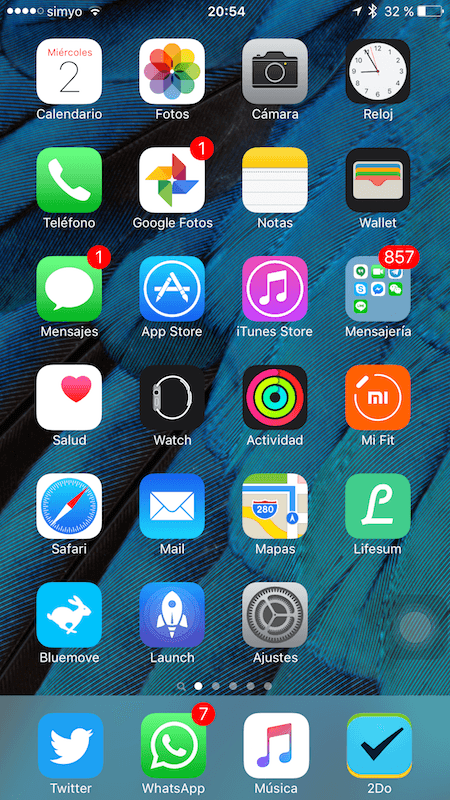
હવે માહિતી આઇકન પર ક્લિક કરો કે જે તમે VIP શબ્દની જમણી બાજુ જોશો અને તે વર્તુળની અંદર "i" સાથે ઓળખાશે.
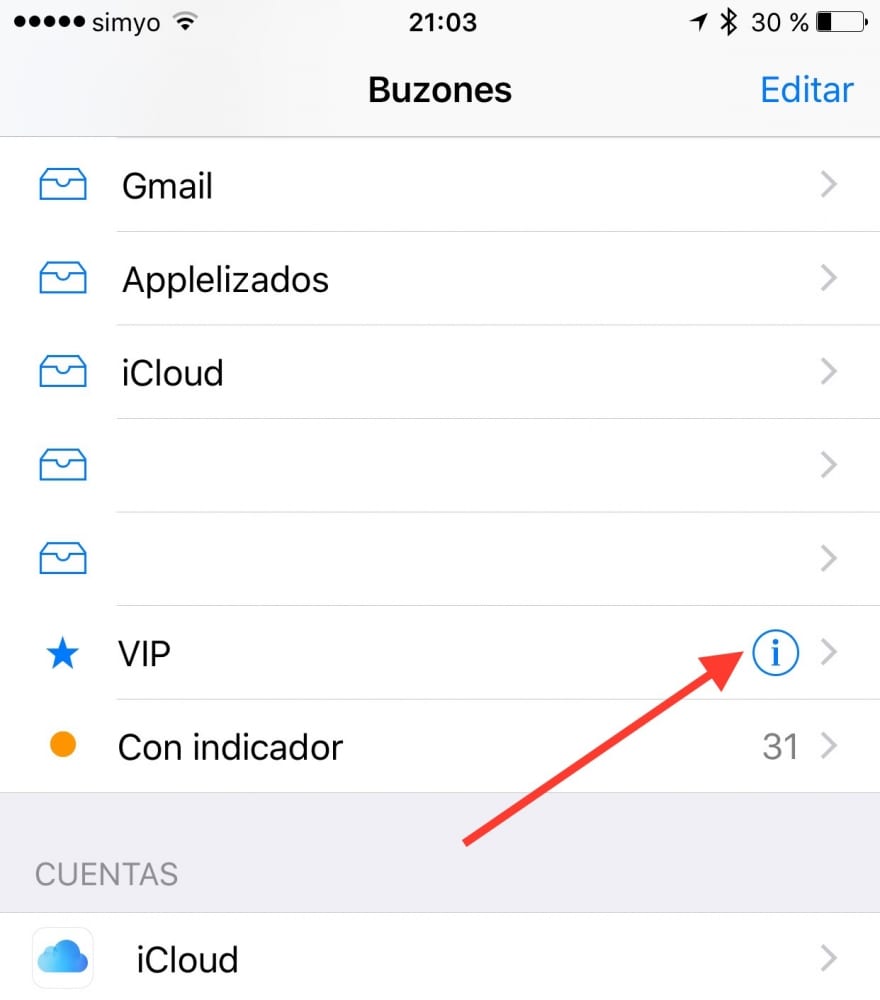
નવી વિંડો ખુલશે તેમાં તમારી શામેલ છે વીઆઇપી સંપર્ક સૂચિ. જો તમારી પાસે હજી સુધી કોઈ નથી, તો "વીઆઇપી ઉમેરો" પર ક્લિક કરો; જો તમારી પાસે વીઆઇપી સંપર્કો પહેલેથી જ છે પરંતુ સૂચિને ઉમેરી અથવા કા byીને સુધારવા માંગતા હો, તો ઉપર ડાબી બાજુએ "સંપાદિત કરો" પર ક્લિક કરો.
તમારી વીઆઇપી સૂચિમાંથી કોઈ સંપર્ક દૂર કરવા માટે, લાલ આયકન દબાવો કે તમે સંપર્કની ડાબી બાજુ જોશો.
વીઆઈપી સંપર્ક ઉમેરવા માટે, "વીઆઇપી ઉમેરો ..." પર ક્લિક કરો. જ્યારે તમે આ કરો છો, તમારી સંપર્ક સૂચિ આઇફોન અને ફક્ત તમે ઉમેરવા માંગતા હો તે દરેકને પસંદ કરો અને તમે ઉમેરવા માંગતા હો તે દરેક નવા સંપર્ક માટે પ્રક્રિયાને પુનરાવર્તિત કરો.
એકવાર તમે તમારી વીઆઇપી સૂચિ સેટ કરી લો, તે સમય છે મેઇલ સૂચનાઓ સમાયોજિત કરો. તે માટે:
- સેટિંગ્સ → સૂચનાઓ → મેઇલનો માર્ગ અનુસરો
- તમારા મેઇલ એકાઉન્ટ્સમાંથી એક પર ક્લિક કરો
- તે ખાતા માટેની બધી સૂચનાઓ બંધ કરો (સૂચના કેન્દ્રમાં જુઓ, ધ્વનિઓ, લ Screenક સ્ક્રીન પર જુઓ, પૂર્વાવલોકનો બતાવો અને સૂચના શૈલી હેઠળ, "કંઈ નહીં" પસંદ કરો)
- તમે મેઇલમાં ગોઠવેલા દરેક એકાઉન્ટ્સ માટે 2 અને 3 પગલાંને પુનરાવર્તિત કરો
- "વીઆઇપી" પર ક્લિક કરો અને તમે સૂચનાઓ કેવી રીતે પ્રાપ્ત કરવા માંગો છો તે ગોઠવો.
આ પછી તમને ફક્ત મહત્વપૂર્ણ મેઇલ સૂચનાઓ પ્રાપ્ત થશે, એટલે કે, તે સંપર્કો દ્વારા મોકલેલા તે ઇમેઇલ્સ કે જે તમે તમારી વીઆઇપી સૂચિમાં શામેલ કર્યા છે. તમારા બધા મેઇલને તપાસવા માટે, હંમેશની જેમ કરો, મેઇલ દાખલ કરો.
નોંધ: આ ટ્યુટોરિયલ ચાલુ કરવામાં આવ્યું છે iOS 9 તેથી, iOS ના પહેલાનાં સંસ્કરણ સાથે તેનું અનુસરણ કરીને, તમે થોડો તફાવત શોધી શકો છો.
અમે તમને યાદ અપાવીએ છીએ કે જો વિવિધ કારણોસર તમે Wednesdayપલલિઝાડોસમાં આવતા બુધવારે, 9 સપ્ટેમ્બરના રોજ યોજાનારી Appleપલ કીનોટની સ્ટ્રીમિંગને અનુસરી શકતા નથી, તો અમે એક લાઇવ બ્લોગ લઈશું જેમાં અમારા સાથીદાર આયોઝ તમને બધી વિગતો જણાવીશું. તમે અમારા ટ્વિટર એકાઉન્ટ દ્વારા પણ ઇવેન્ટને અનુસરી શકો છો @applelized અને આવા વિશેષ દિવસનો અંત લાવવા માટે, અમે બધા સમાચાર સાથે વિશેષ વિષયો વિષયક લેખો પ્રકાશિત કરીશું. તેથી આગામી બુધવારે સવારે 19:00 વાગ્યે સ્પેનિશ સમય (કેનેરી આઇલેન્ડ્સમાં એક ઓછું) તમને ખબર છે કે તમે ક્યાં હોવું જોઈએ, Appleપલિલિઝાડોસમાં.